微信云开发学习笔记
Posted 十九万里
tags:
篇首语:本文由小常识网(cha138.com)小编为大家整理,主要介绍了微信云开发学习笔记相关的知识,希望对你有一定的参考价值。
一、项目初始化
1、注册号小程序之后新建项目时不在使用测试号,使用带id的云开发
2.创建好项目之后删除无用的配置项包括云函数 多余的page页面 只留下一个index页面
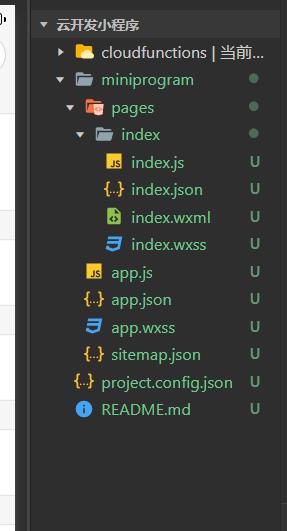
3、在app.json中删除多余的页面配置 只留下index、删除公共的css,其他的配置不需要改变
4、删除index中的html css js 重新配置 在配置js的时候 使用page中的第二个选项如图
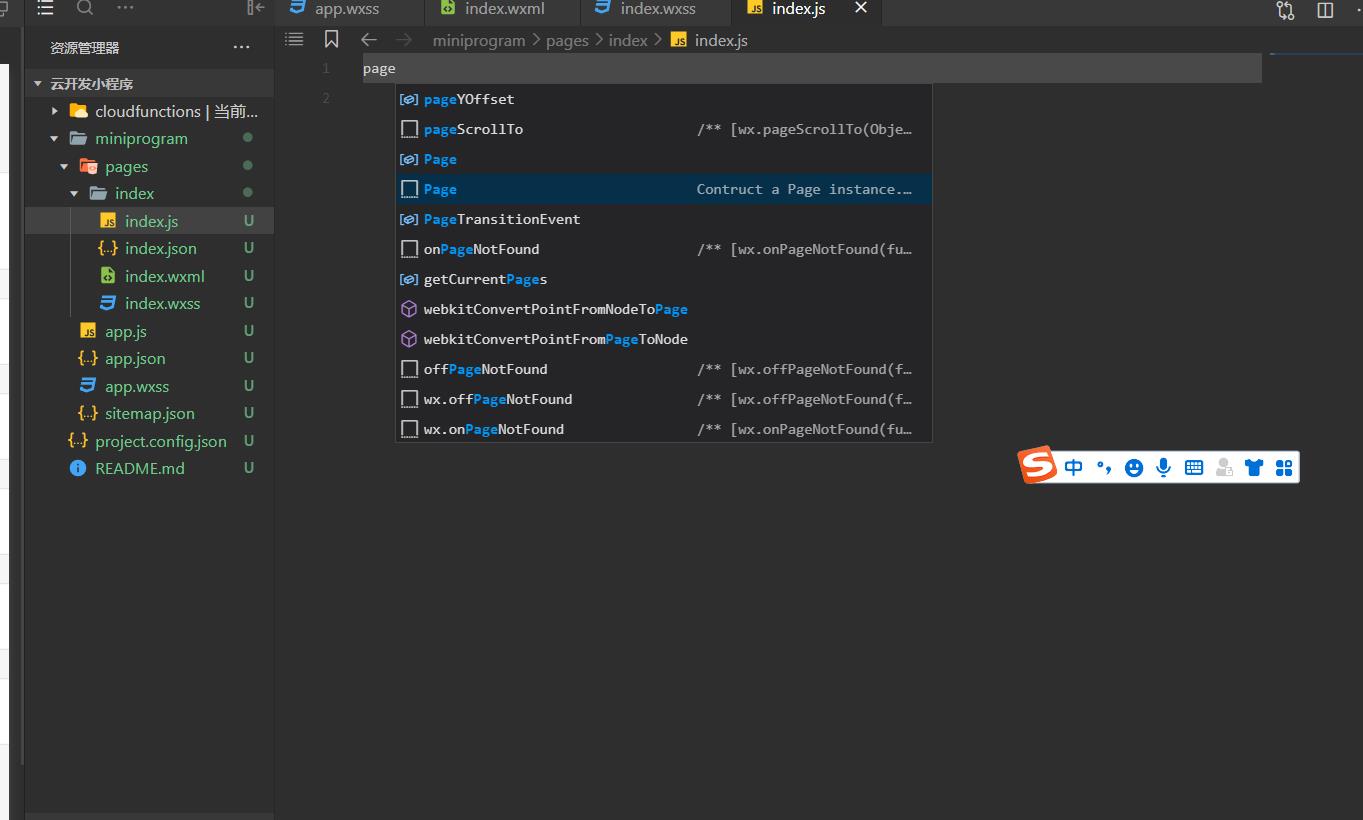
js配置成功后效果如图:
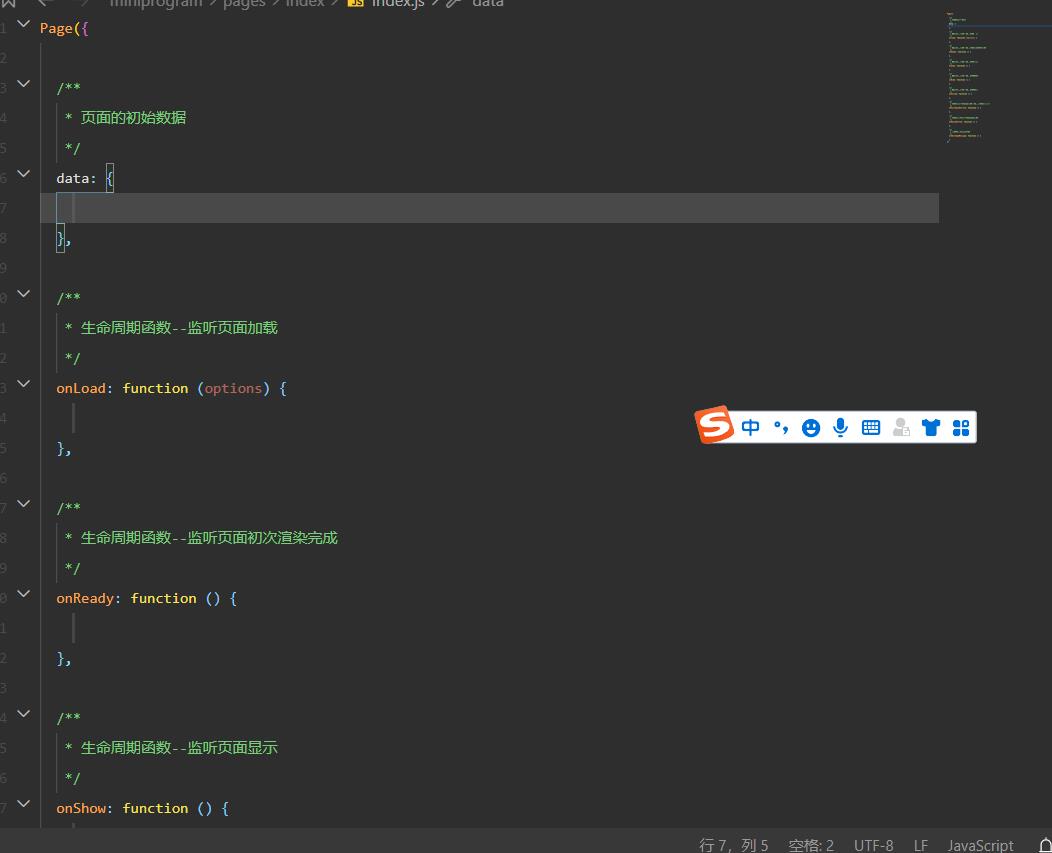
二、使用云控制台控制数据库
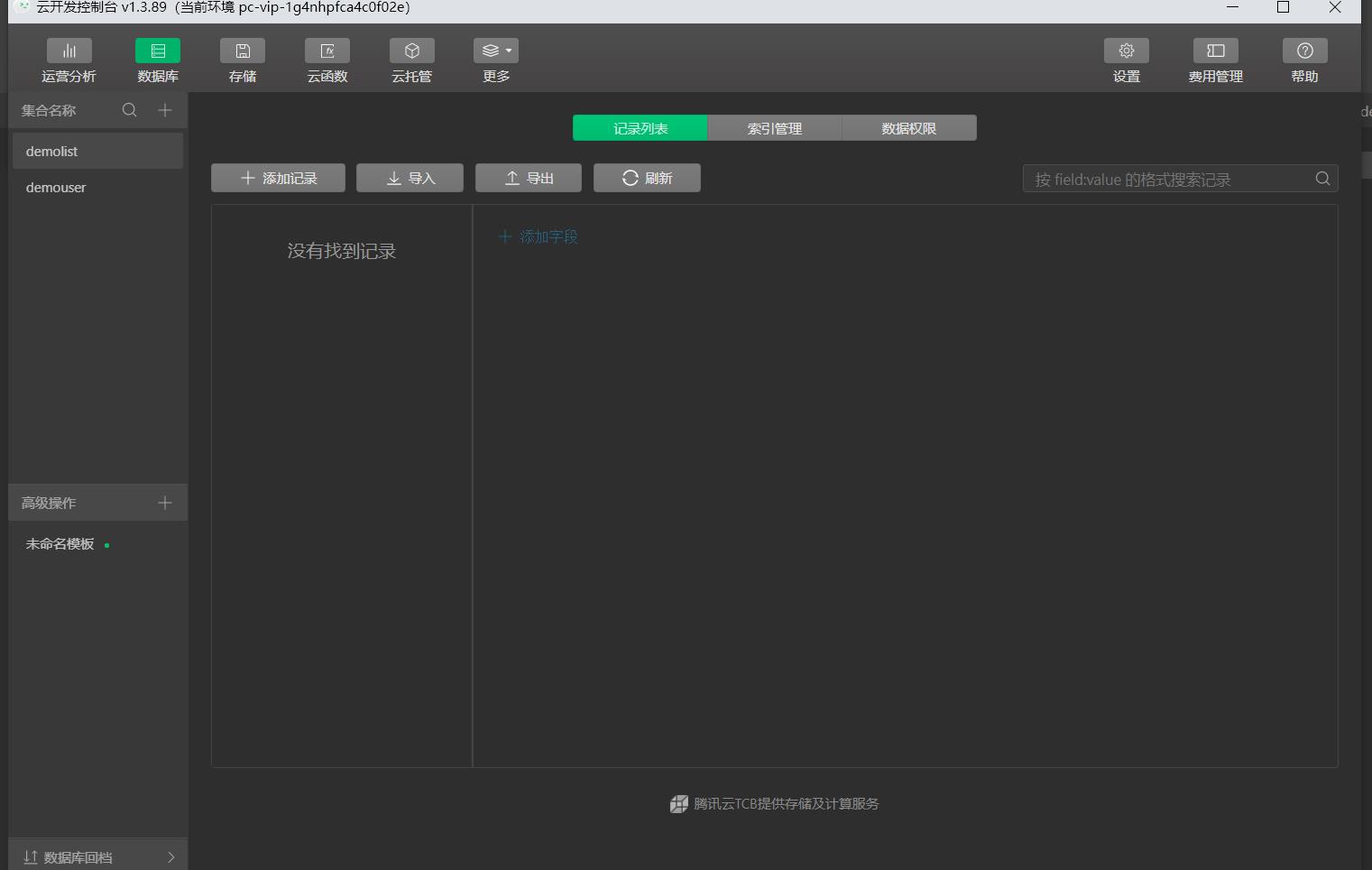
可以进行表格数据的创建。点击添加记录:
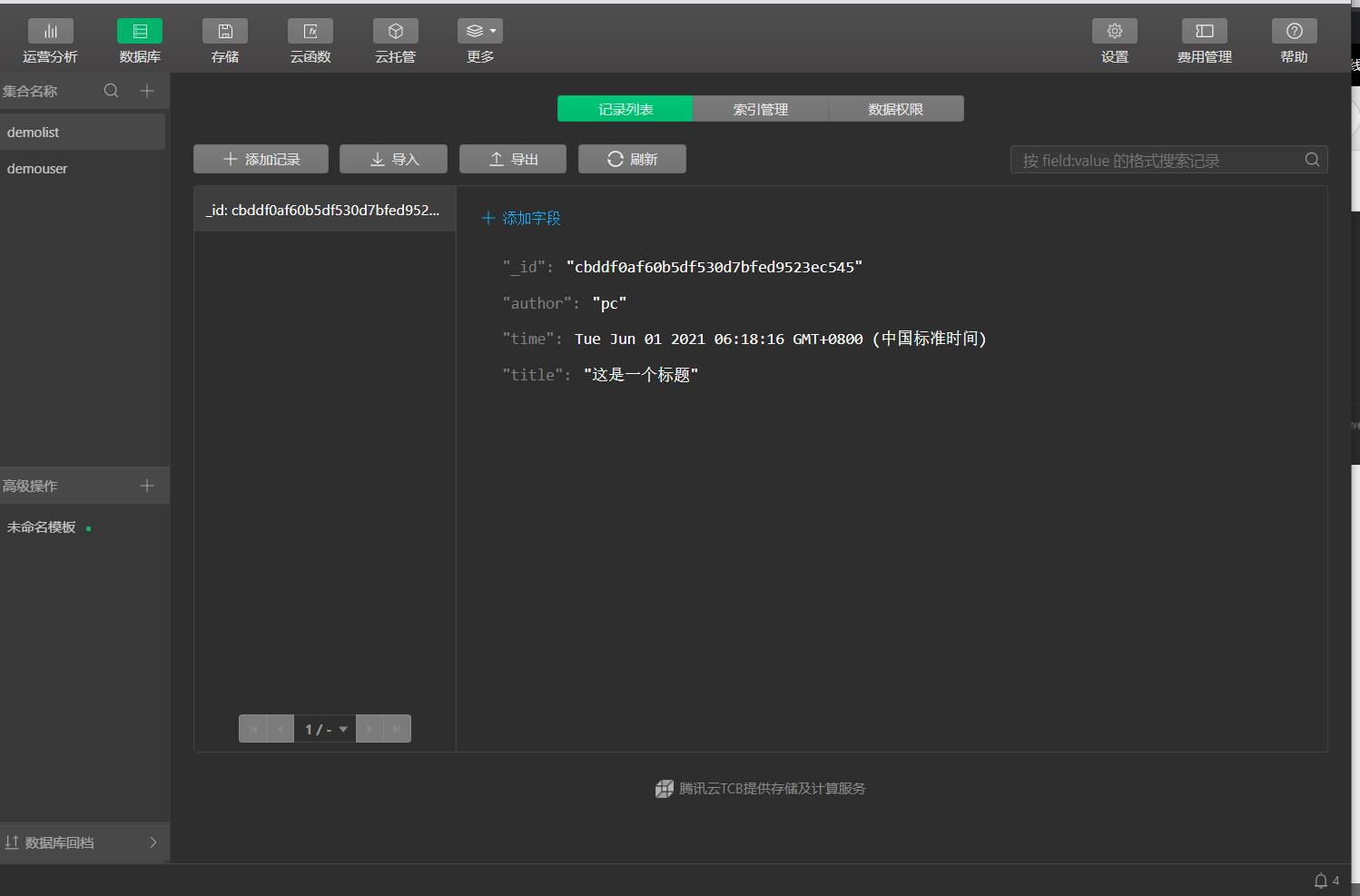
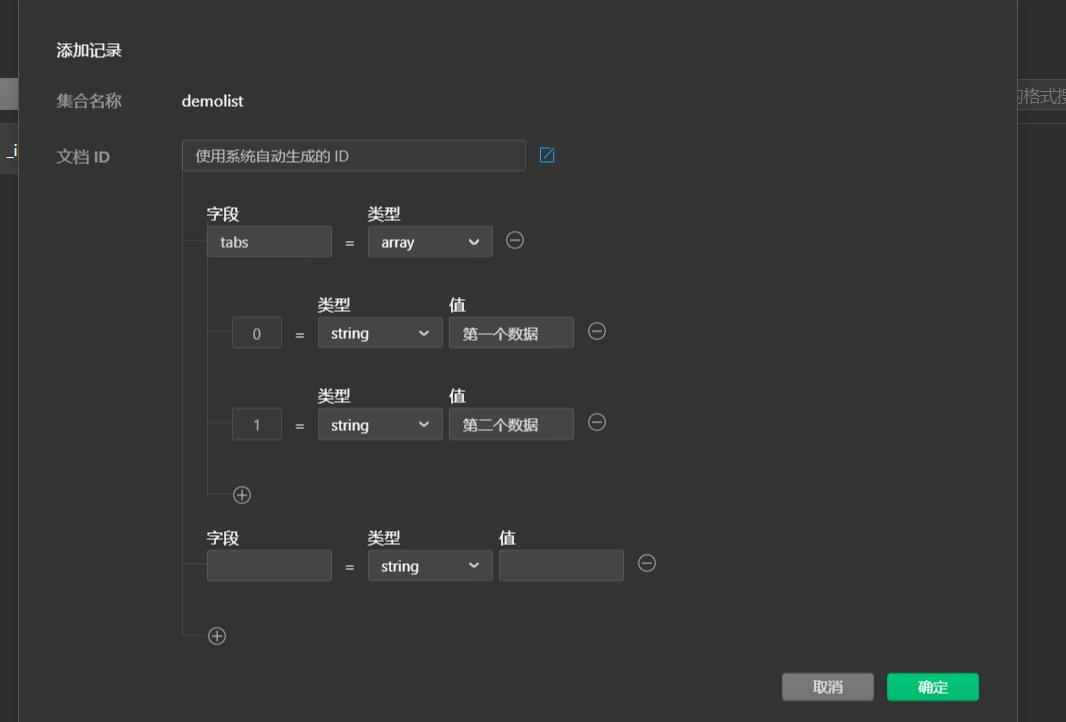
一共七种数据类型:
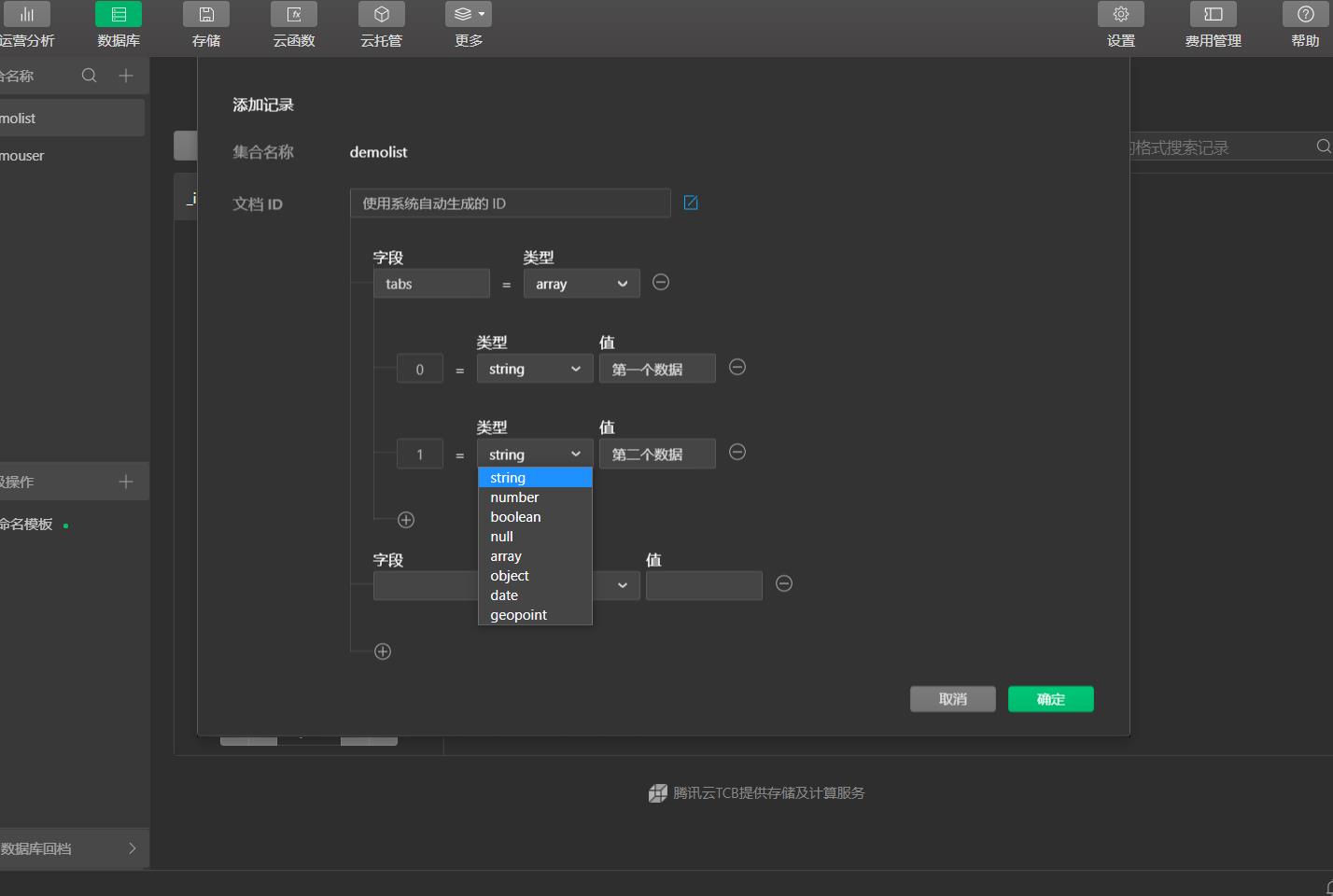
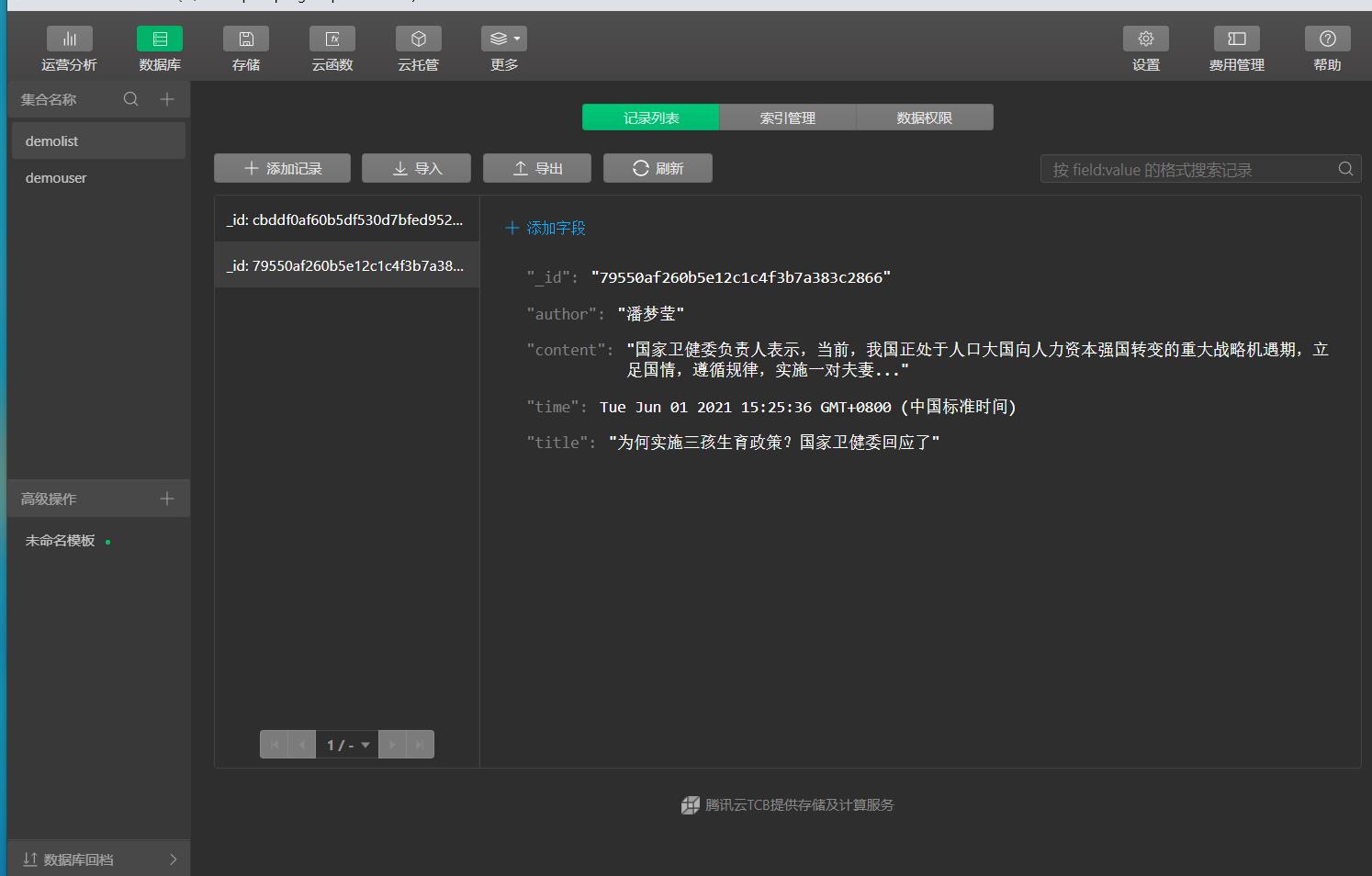
三、在页面中展现数据库里的内容
权限控制:
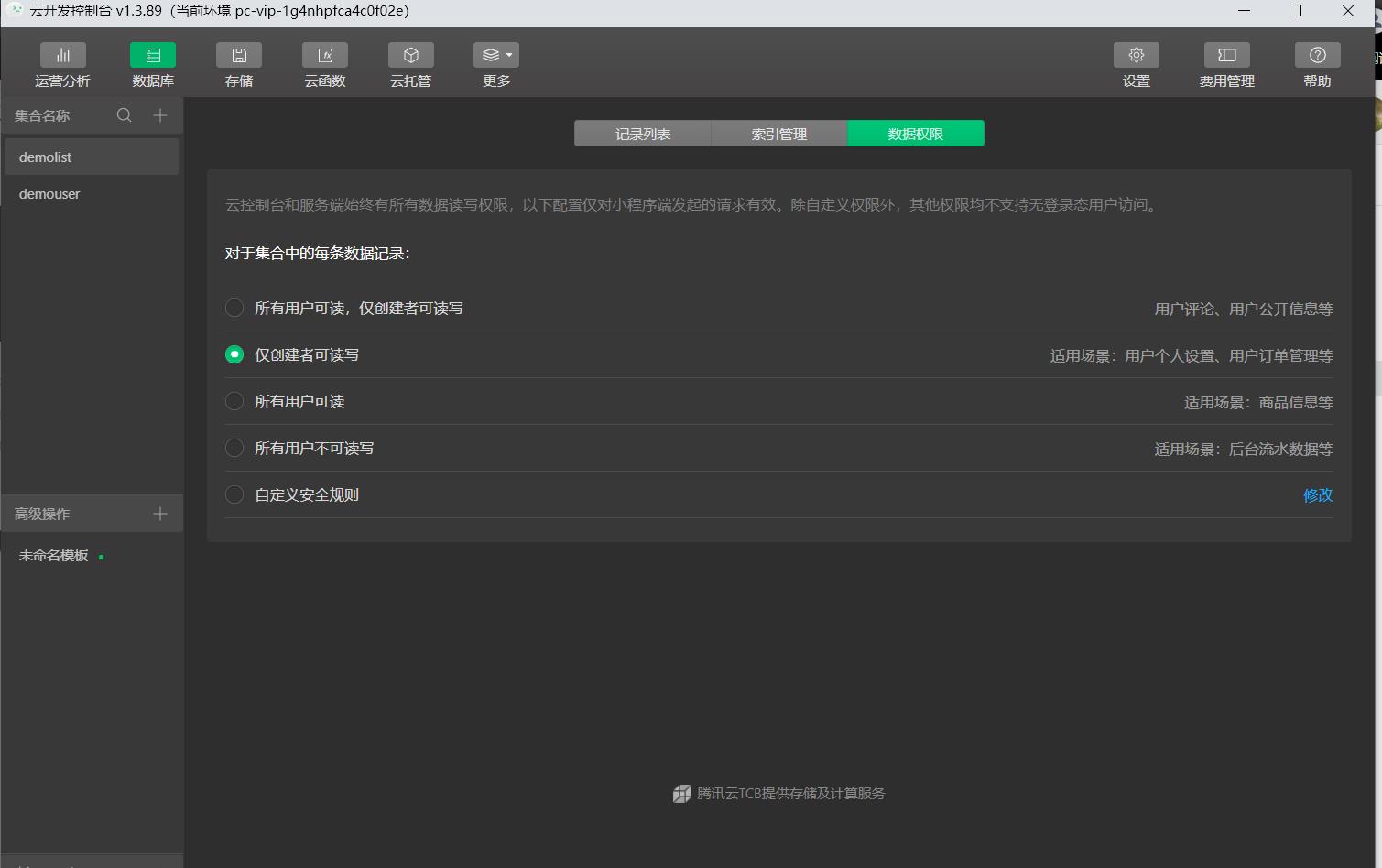
最好改成下面这个选项:方便后续开发:
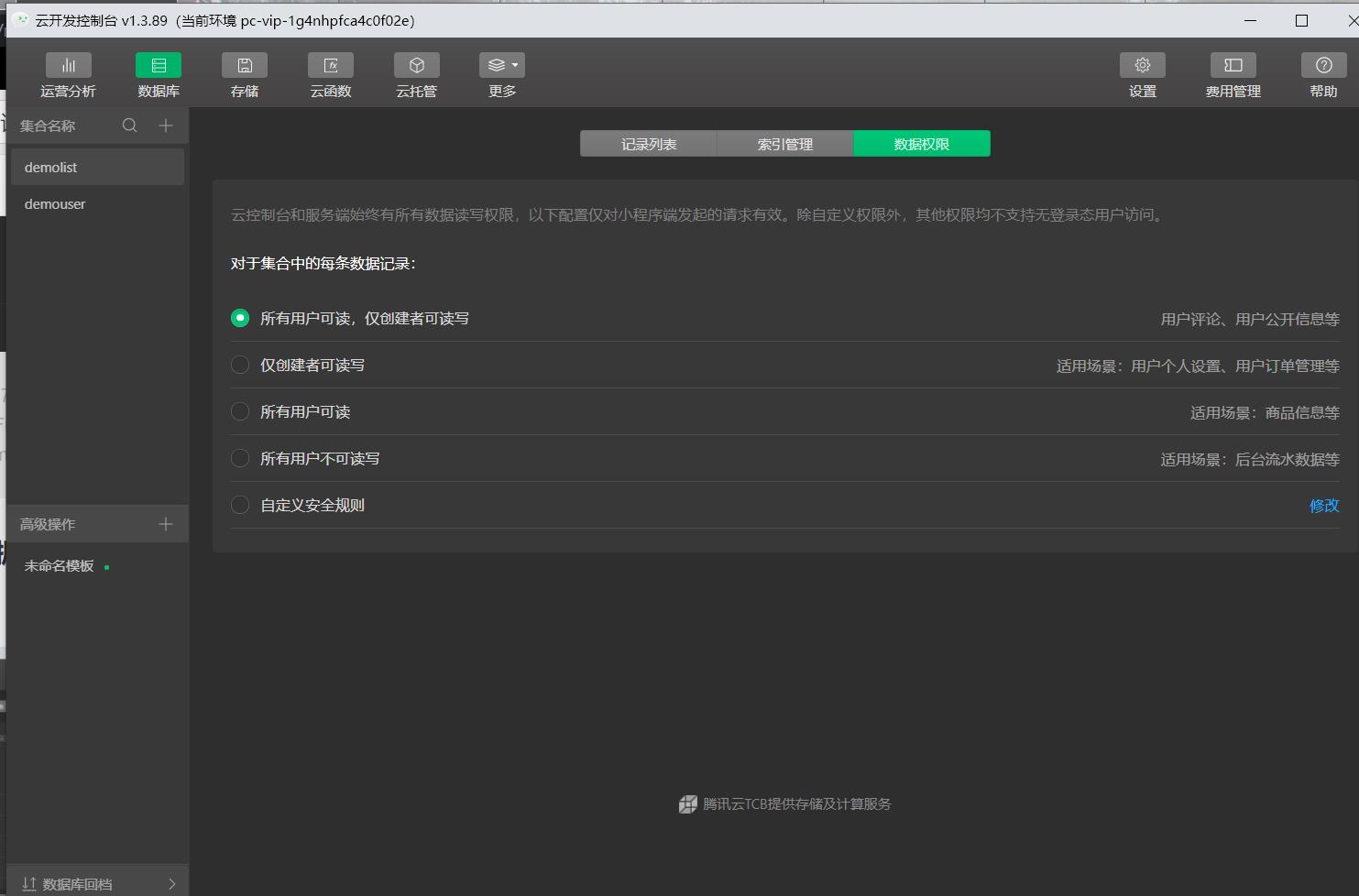
下面就学习数据库的增删改查:
官方学习文档
主要有以下学习步骤:
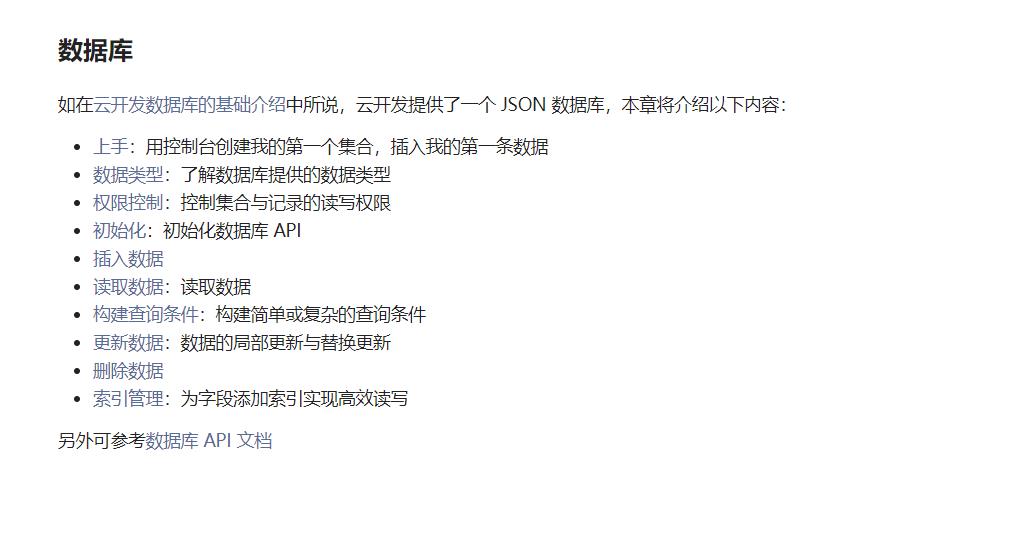
1、先初始化数据库:
const db = wx.cloud.database()
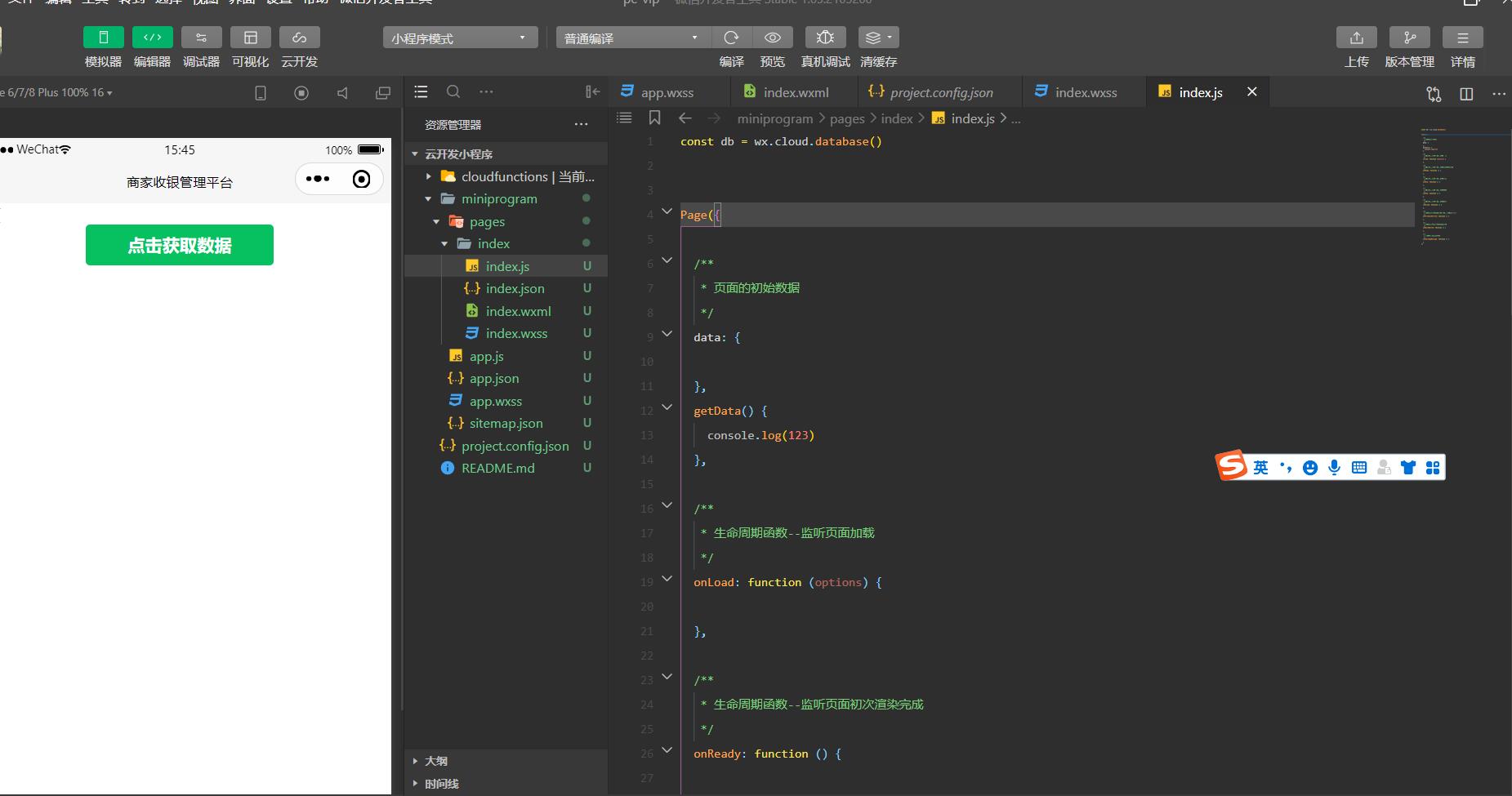
2、调用函数链接数据库:
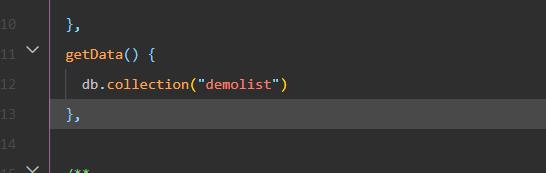
3、查询数据此时查询的是doc的数据
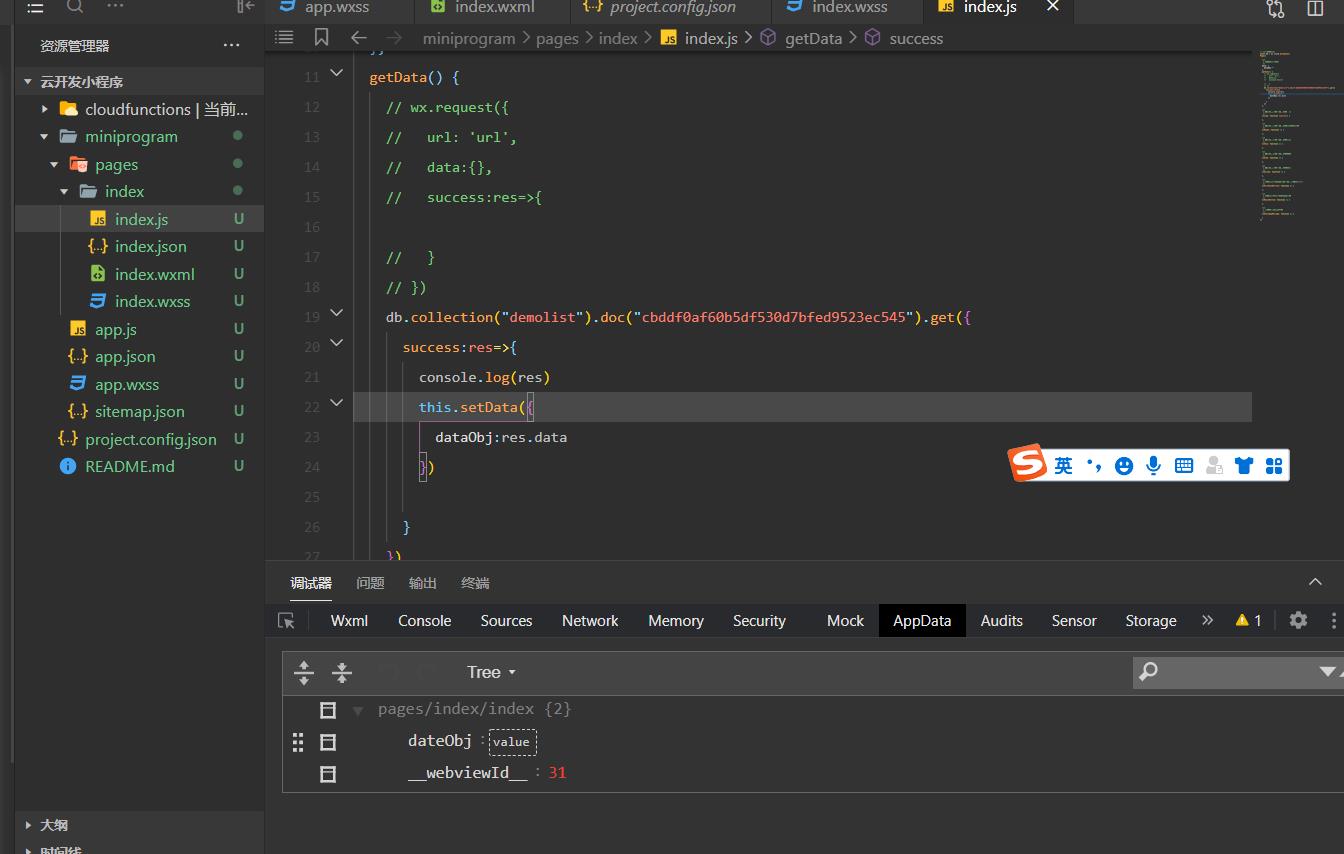
html页面渲染:
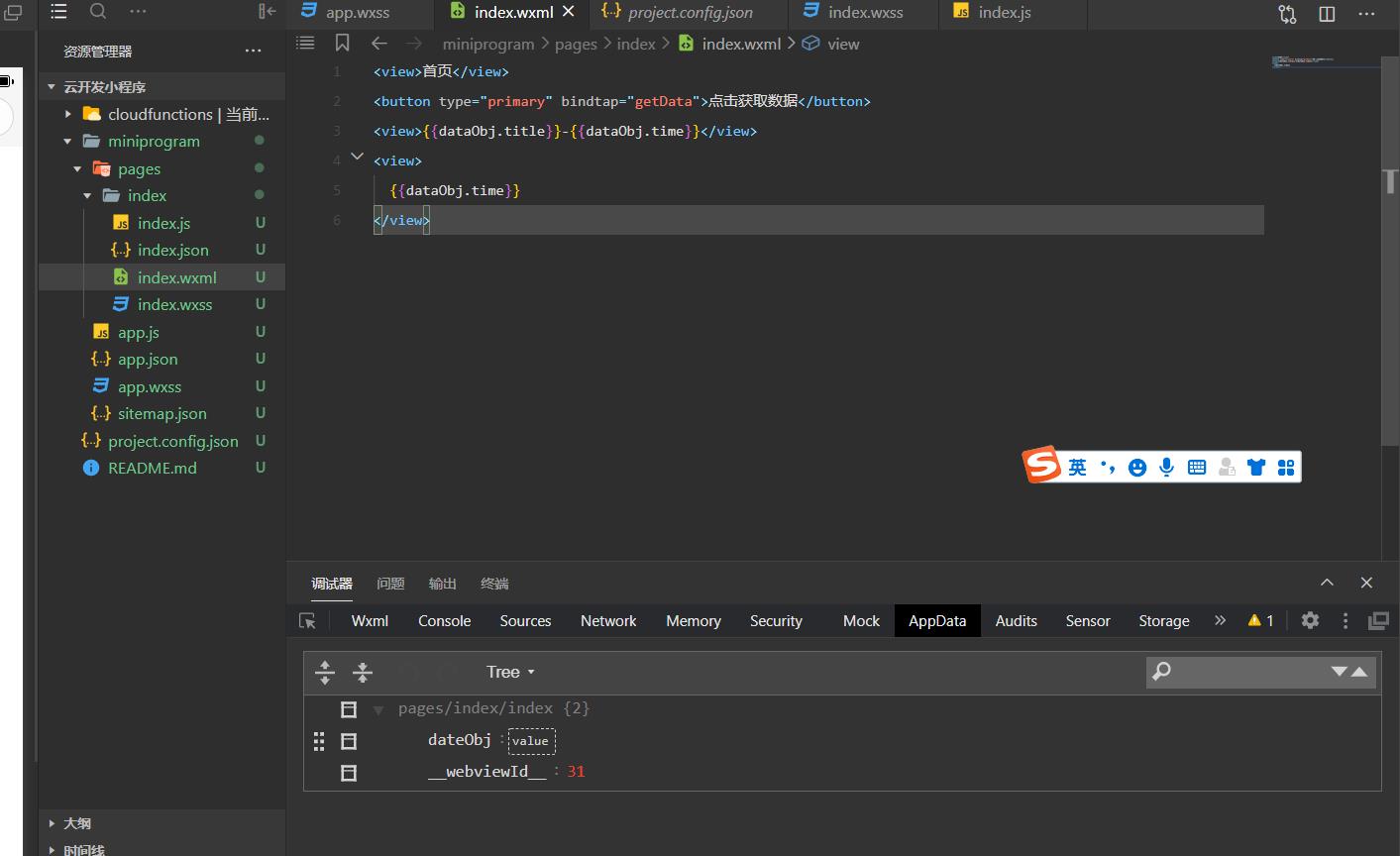
如果要渲染多条数据的时候们可以把doc选择的数据表去掉:
就是这样:
直接get调用全部数据 然后循环:
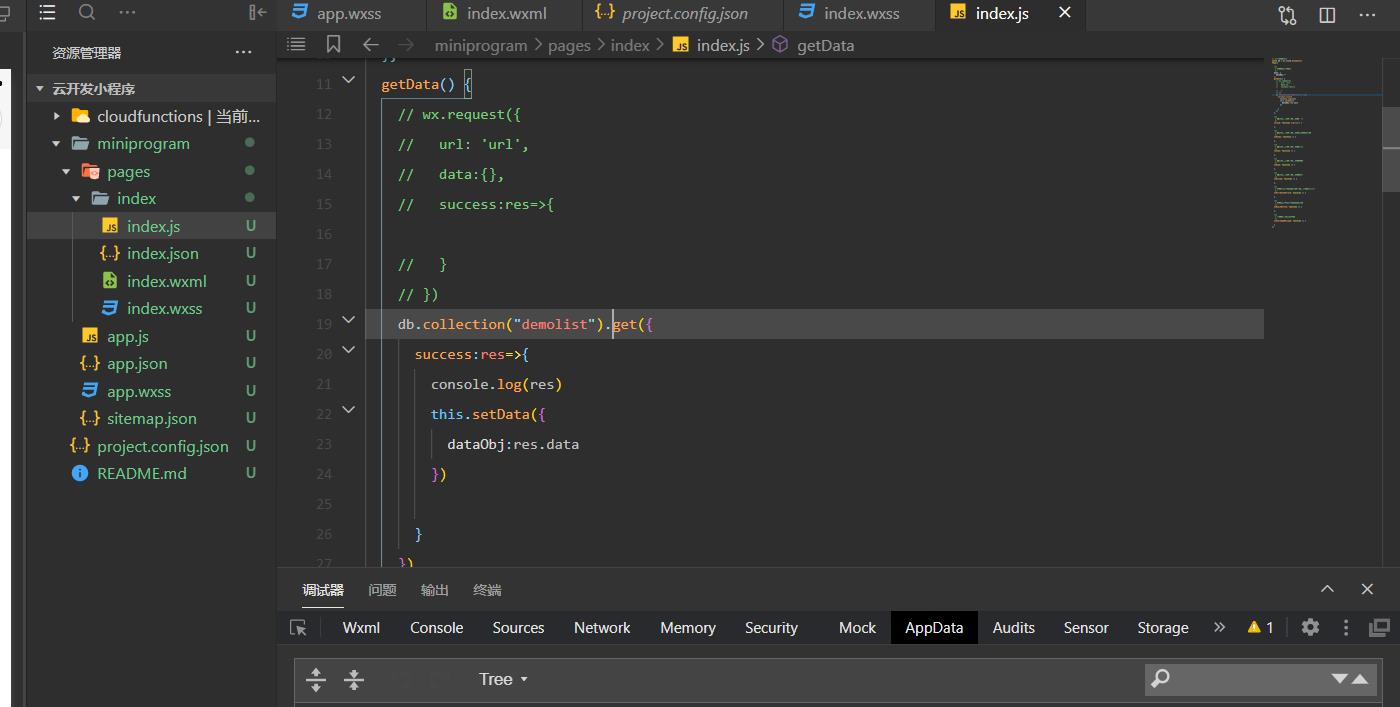
页面渲染数据:wx“for”渲染:
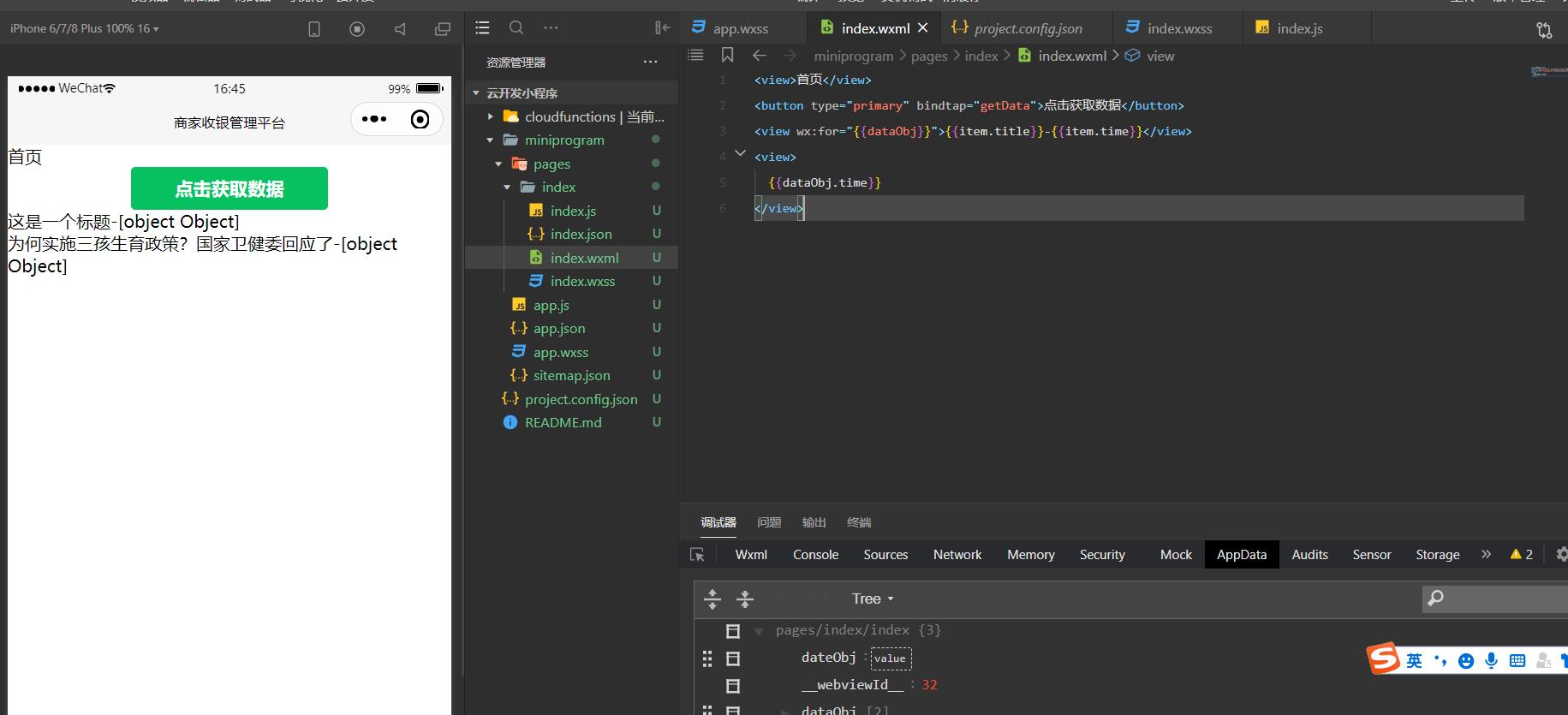
doc里面只能放字段,不能放其他的东西。
where拿到的是一个数组。知道其中一个值,可以放回一整个数组。
四、插入数据到数据库中
两种方式:
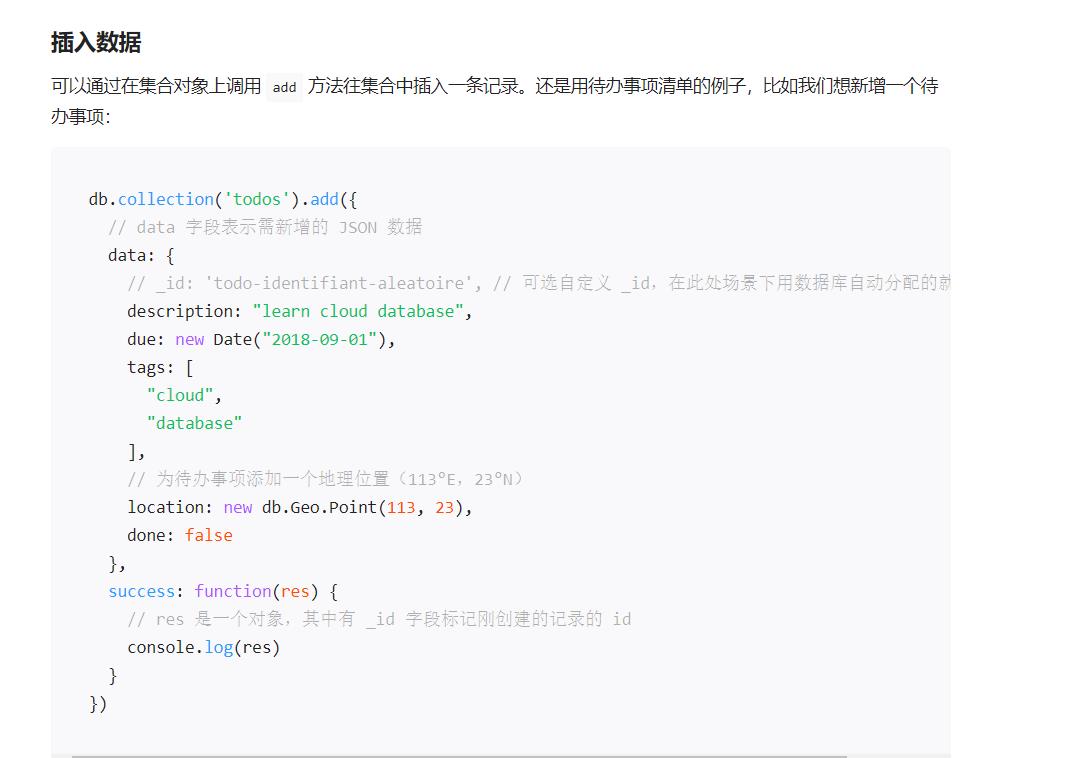
promise方式:
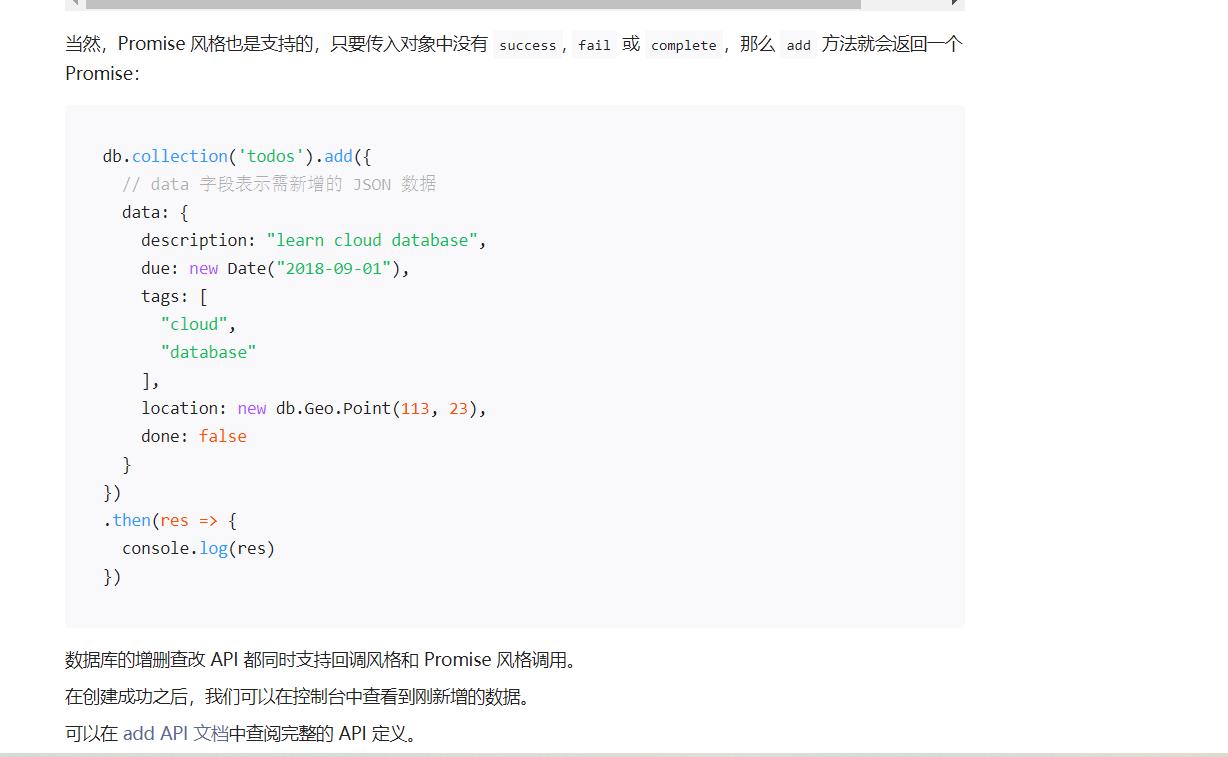
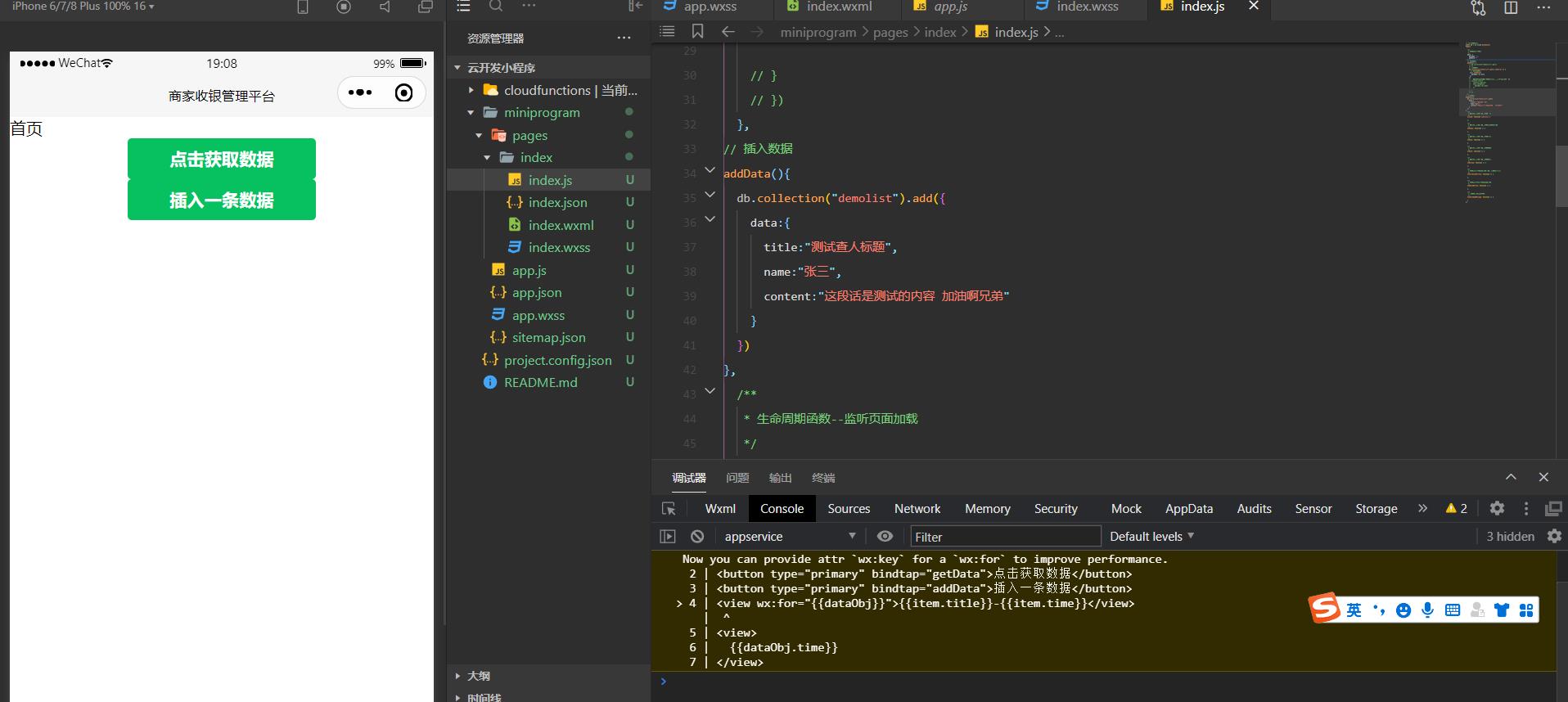
在数据库中查看 增加成功:
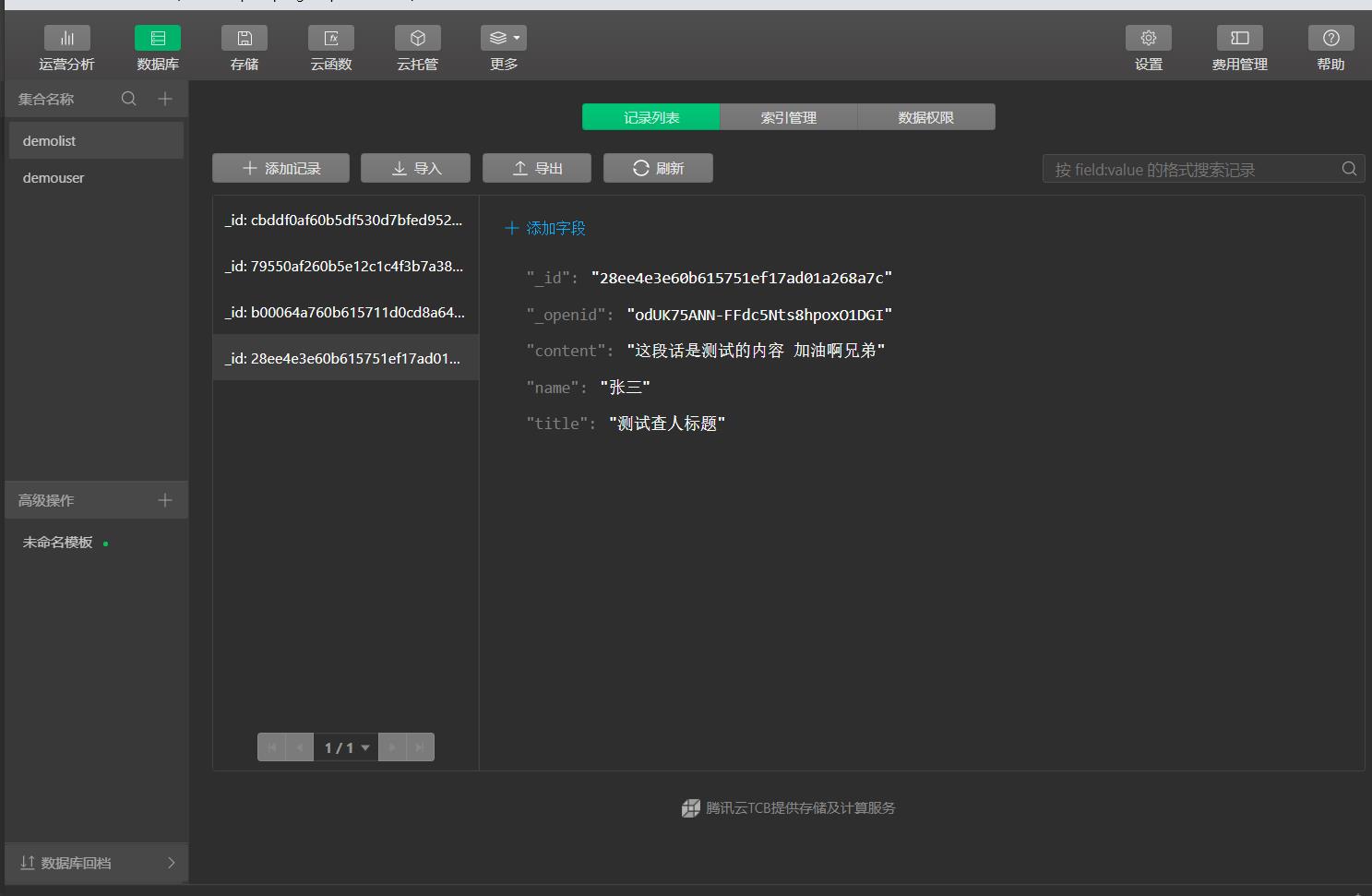
注意的点是点击一次内容增加一次,现在这点还不会解决,后面弄好了 回来写
在控制台中打印一下看是否成功:
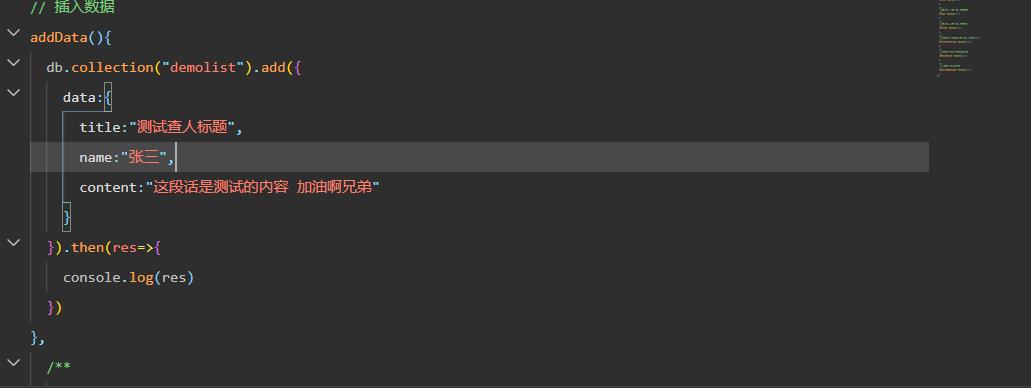
成功打印:
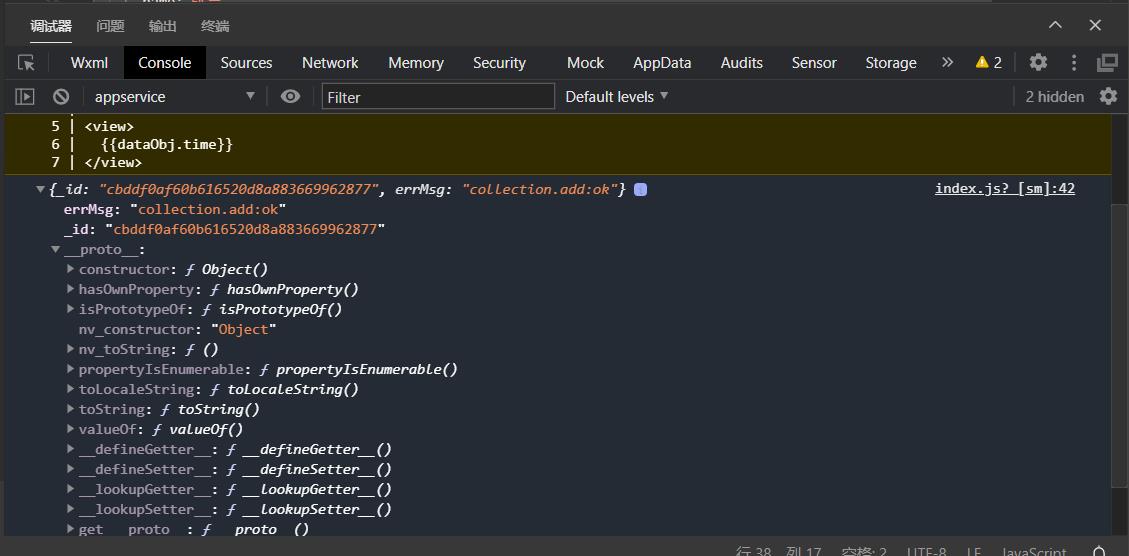
解决点击一次加载。后面不重复的问题。
1.在addData函数中加入wx.loading:的点击后如图所示
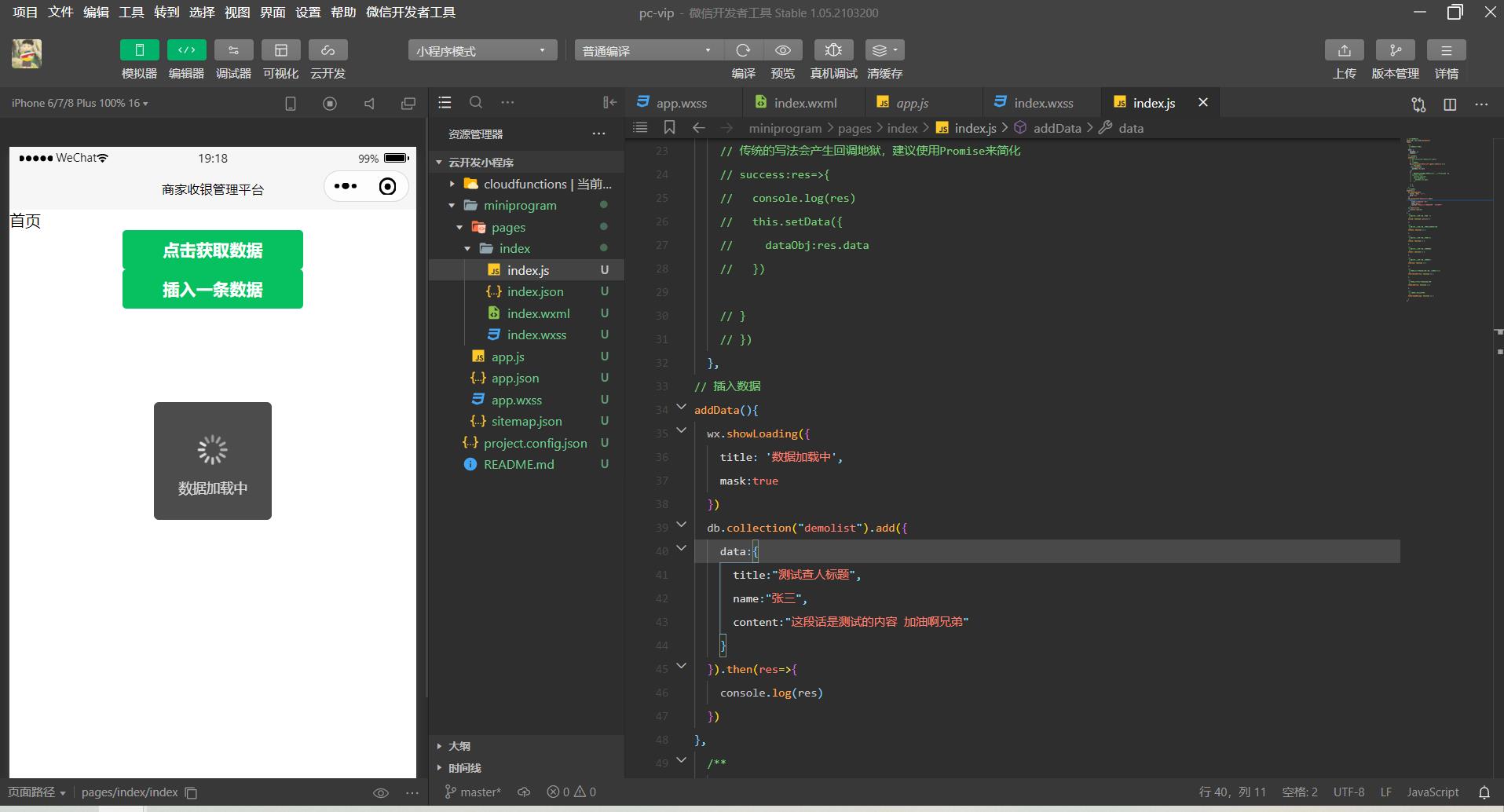
2.结束时加入wx.hideLoding:
加载完毕之后就自动消失了:
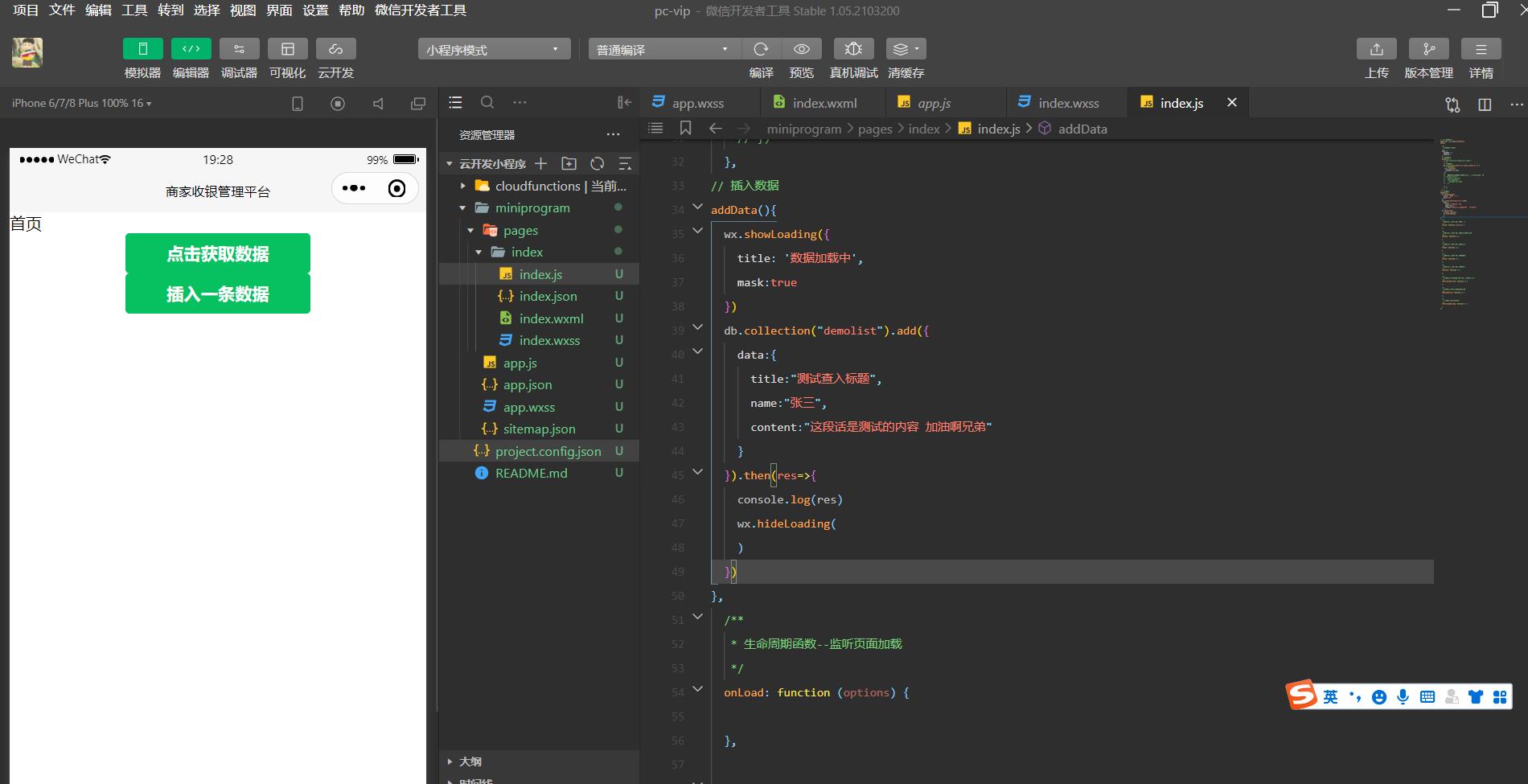
五、提交表单添加到数据库
利用form表单
定义结构和样式:
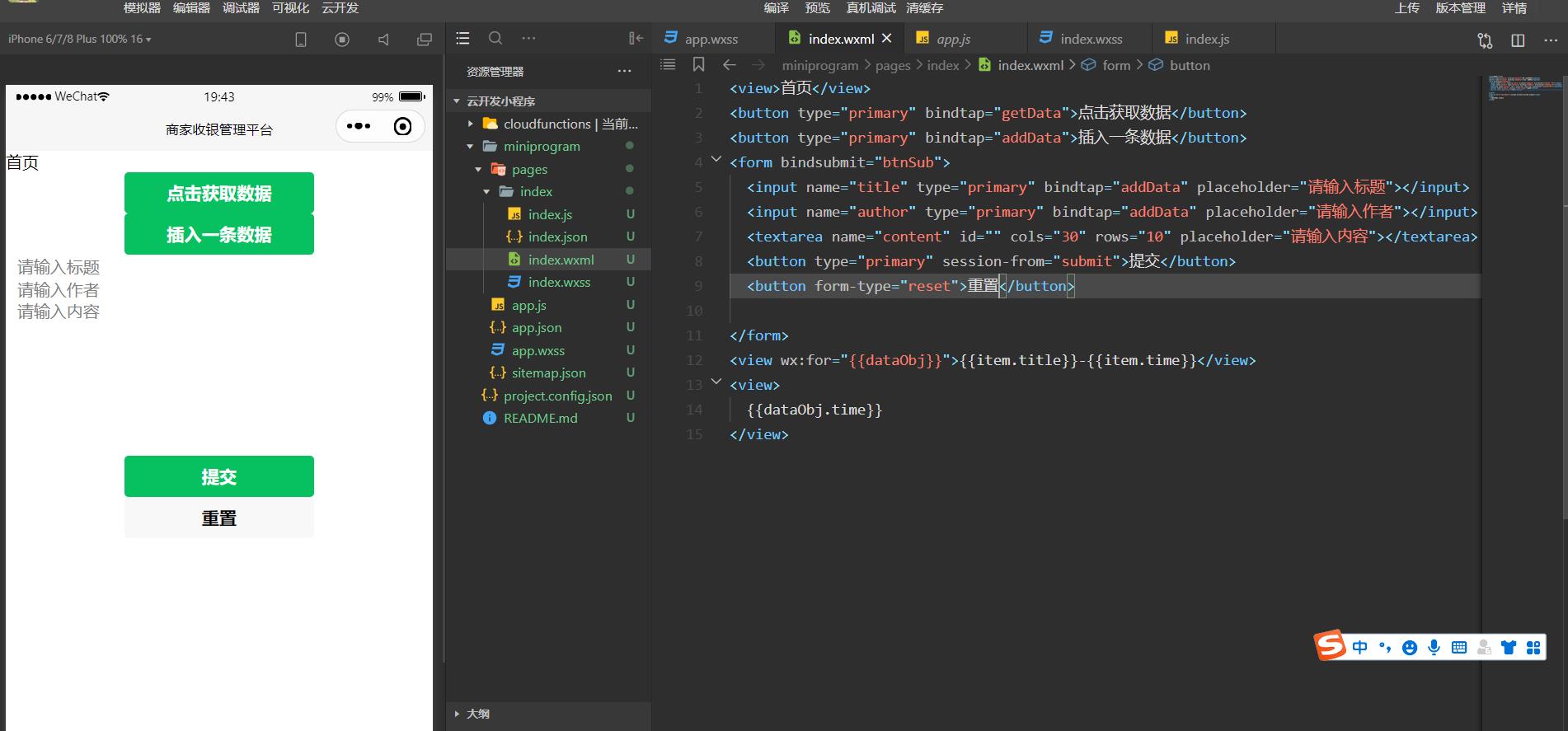
在js中写行为:
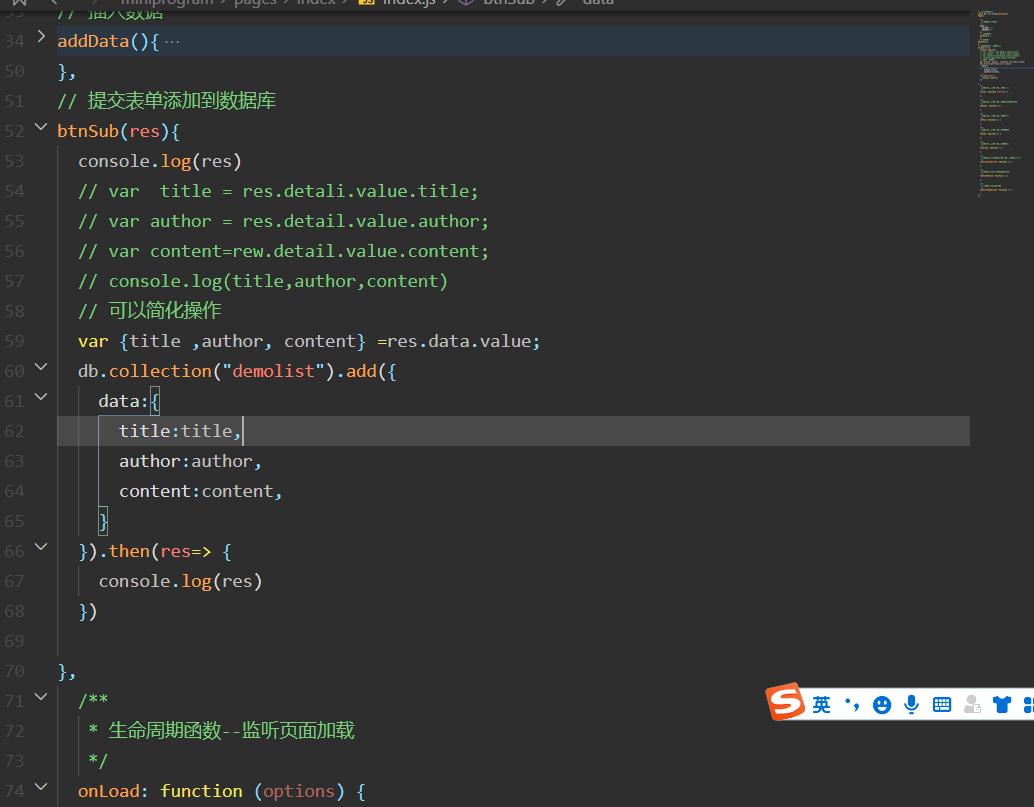
先写到这里。背面试题去了
以上是关于微信云开发学习笔记的主要内容,如果未能解决你的问题,请参考以下文章